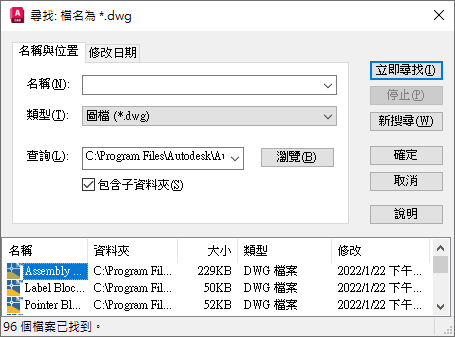
若要存取「尋找」對話方塊,請在標準檔案選取對話方塊中按一下「工具」功能表  「尋找」。
「尋找」。
「尋找」對話方塊包括以下頁籤:「名稱與位置」、「修改日期」
其他選項:「立即尋找」、「停止」、「新搜尋」、「確定」、「搜尋結果」
選項清單
會顯示以下選項。
「名稱與位置」頁籤
根據檔案類型、檔名和位置來篩選檔案的搜尋。
- 具名
-
指定搜尋所含括的完整檔名或局部檔名。輸入多重檔名時,請以引號分別括住各個名稱。
您可使用以下萬用字元擴大搜尋範圍:
- * (星號):可匹配任何字串,且可用於搜尋字串中的任何地方。
- ? (問號):可匹配任何單個字元,如 ?BC 可匹配 ABC 或 3BC 等等。
包括在搜尋中的檔案類型由「類型」決定,因此,您無需在「具名」中輸入副檔名。例如,要尋找 house102.dwg,請輸入 house* 並將「類型」設為「圖面 (*.dwg)」。
- 類型
-
指定併入搜尋中的檔案類型。只有特定標準檔案選取對話方塊支援的檔案類型才可供使用。
- 查詢
-
指定搜尋位置。輸入一個位置、從清單中選擇一個位置或選擇「瀏覽」以導覽至某位置。輸入多重位置時,請以引號分別括住各個位置。
- 瀏覽
-
顯示「瀏覽資料夾」對話方塊,從中可以導覽搜尋位置。
- 包括子資料夾
-
搜尋「查詢」位置中的所有子資料夾。
「修改日期」頁籤
根據檔案的建立或修改日期篩選檔案搜尋。
- 所有檔案
-
不使用日期篩選進行搜尋。
- 尋找全部現存的或修改過的檔案
-
將搜尋檔案限制為某一指定時間內所建立或修改的檔案。
- 從:搜尋在兩個日期之間建立或修改的檔案。輸入日期,或從日曆中按一下箭頭以選擇日期。若要導覽日曆,請使用左右箭頭或按一下年月。
- 前 N 個月期間:搜尋在指定月數中建立或修改的檔案。
- 前 N 天期間:搜尋在指定天數中建立或修改的檔案。
立即尋找
依兩個頁籤中指定的條件搜尋檔案。
停止
結束搜尋。
新增搜尋
清除搜尋結果,並重置所有搜尋選項的預設值。
確定
在搜尋結果中選取了一個或多個檔案時,請關閉「尋找」對話方塊,並在標準檔案選取對話方塊中輸入所選檔名。
搜尋結果
列示搜尋找到的所有檔案。若要將某檔案傳送至標準檔案選取對話方塊,請選取該檔案,然後選擇「確定」。如果所使用的標準檔案選取對話方塊具備多重檔案選取功能,則可傳送來自「搜尋結果」的多重檔案。